主页 > 电子产品 >
方法 1使用谷歌Chrome浏览器
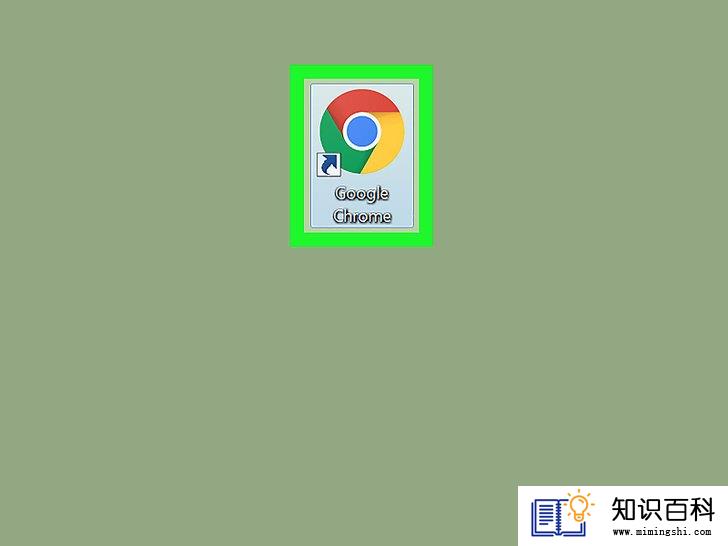
1
打开谷歌Chrome浏览器。如果经常使用Chrome浏览器,你会发现浏览器的运行速度会变得越来越慢。清除缓存和Cookie数据就能解决这个问题。
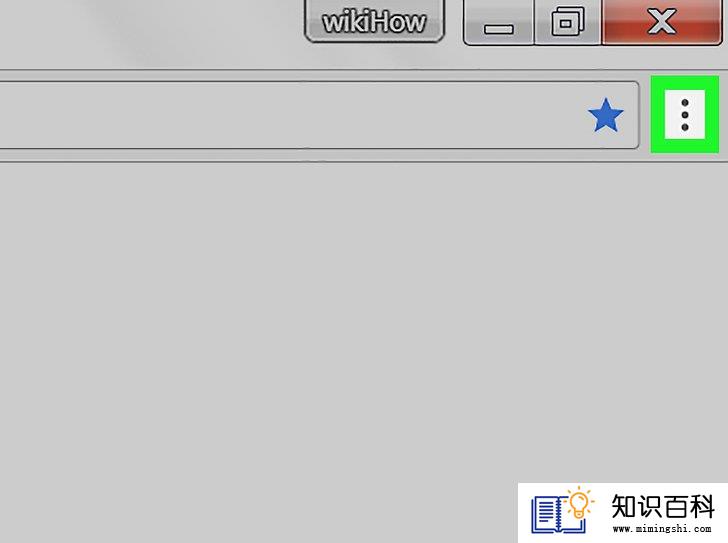
2
点击屏幕右上角的三个垂直排列的圆点。随后会弹出下拉菜单。
- 在Chrome移动端应用程序上,这个菜单被标为“更多”。
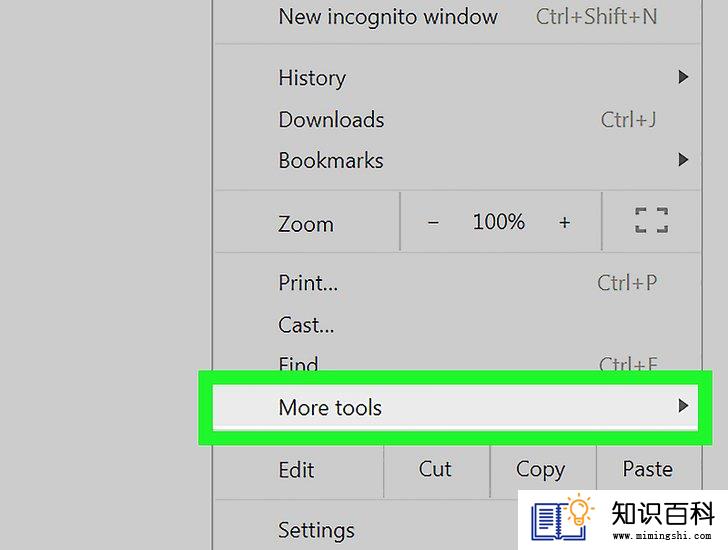
3
将光标悬停在“更多工具”部分,会打开另一个菜单,里面有多个删除浏览器数据的选项。
- 在移动设备上,点击上面的“历史”选项。

4
点击“清除浏览数据”。这样会带你进入“历史”页面,你可以在其中删除相关的浏览数据。
- 按住Ctrl键(或Command键)+ Shift,然后按下删除键也可以访问这个页面。
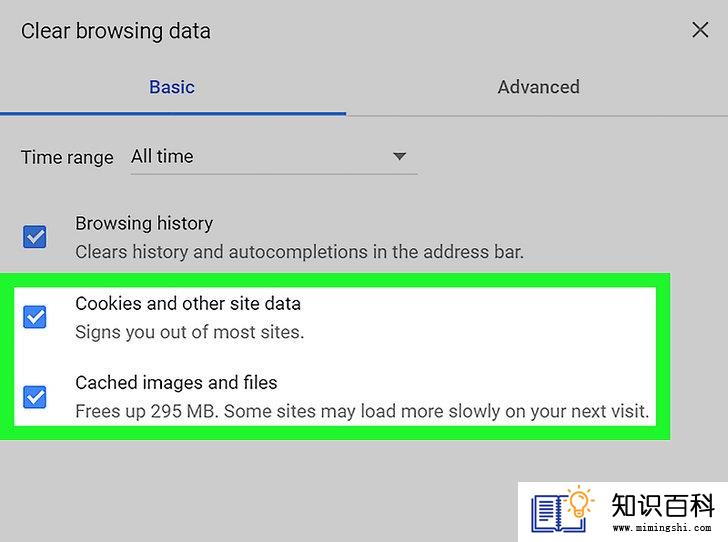
5
确保勾选所有相关的复选框。你至少要选择“缓存的图片和文件”和“Cookie及其他网站数据”选项。
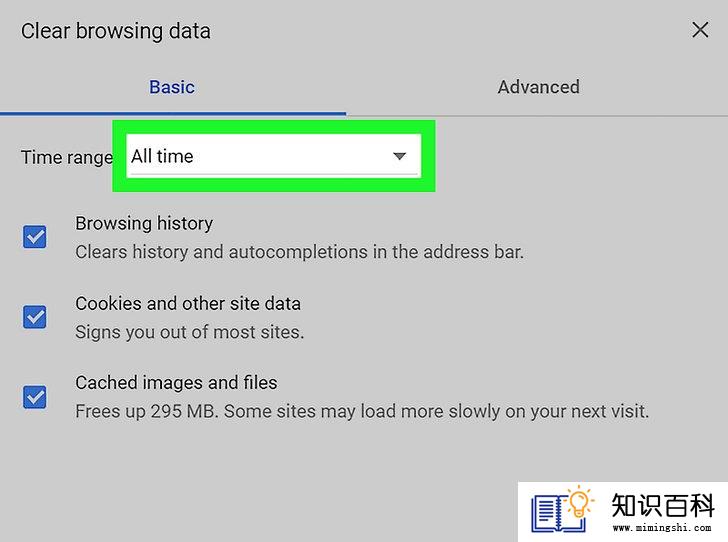
6
点击时间跨度菜单。它位于“时间范围”选项的旁边,你可以从里面选择删除多久之前的数据。
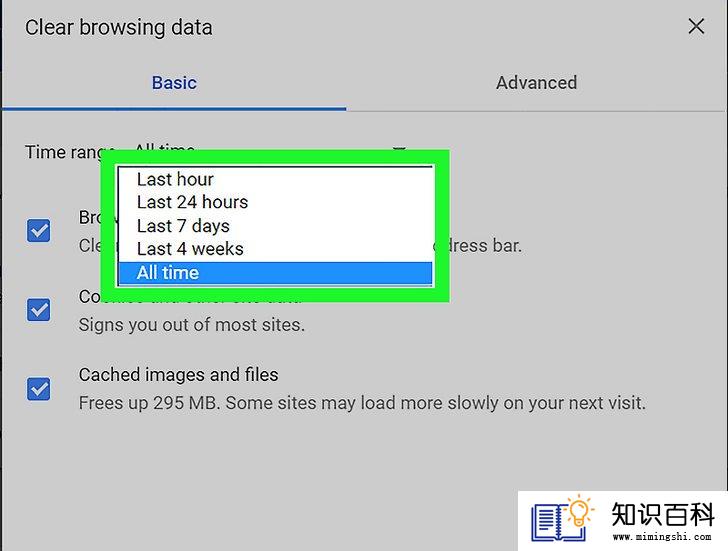
7
选择时间范围。你可以选择以下时间范围:
- 过去一小时
- 过去24小时
- 过去7天
- 近4周
- 时间不限
- 如果你想要清除所有缓存,重置所有数据,请选择“时间不限”。
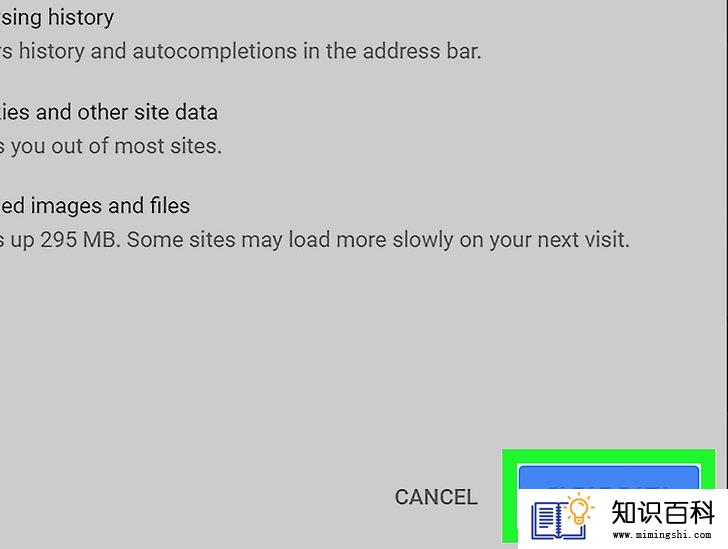
8
点击“清除数据”。这样会抹除你从浏览历史页面选择的时间段内的所有浏览数据。
方法 2使用火狐浏览器
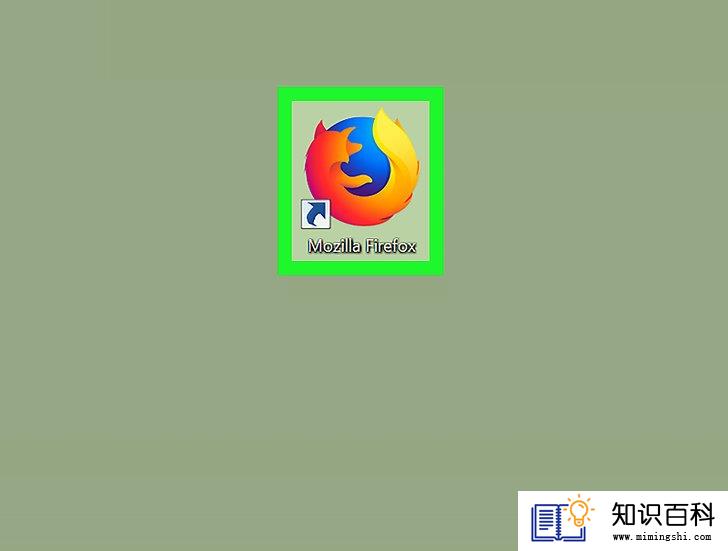
1
打开火狐浏览器。经常使用火狐浏览器会积累大量缓存页面、图片和Cookie数据。清除它们能够重置浏览器存储空间,提高运行速度。
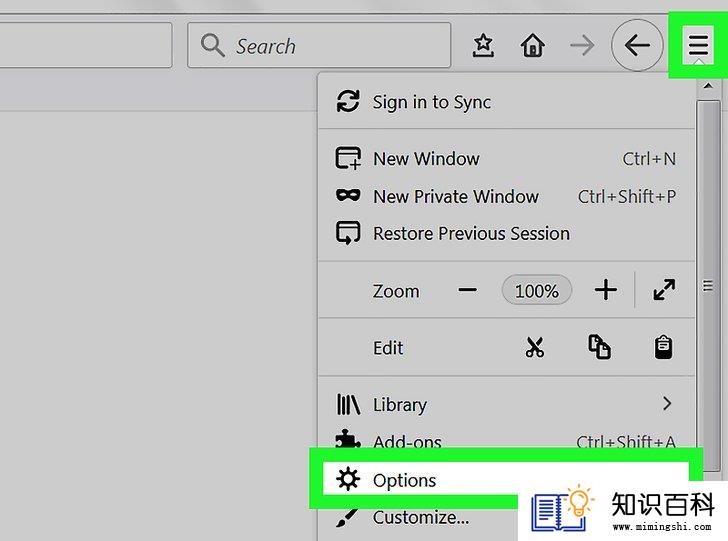
2
点击屏幕右上角的菜单按钮。它的图标是三条横线,点击它会弹出一个下拉菜单。
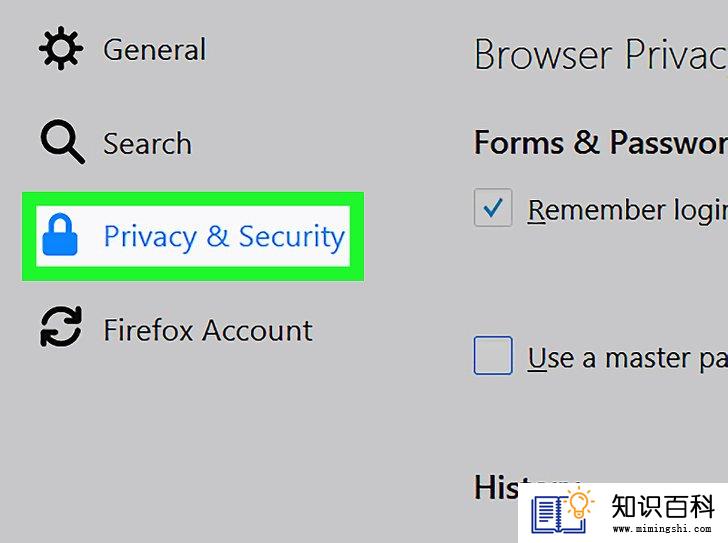
3
点击“高级”选项。你可以在屏幕左侧找到它。
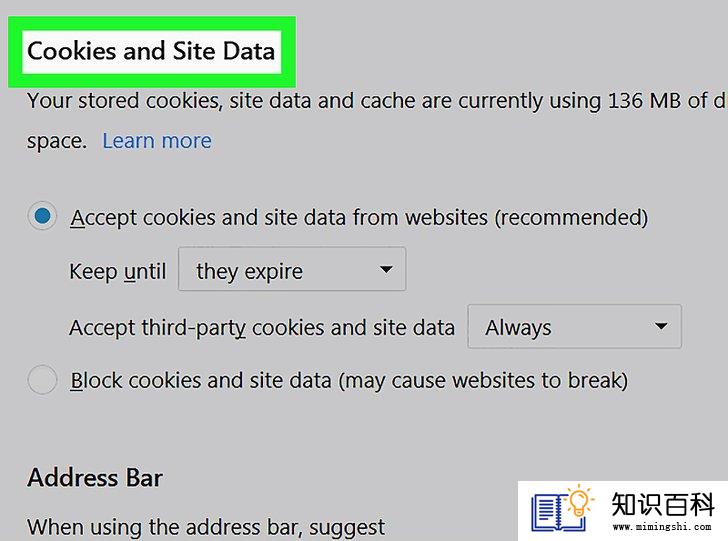
4
点击“网络”选项卡。它位于“高级”标题下方的工具栏的中央。
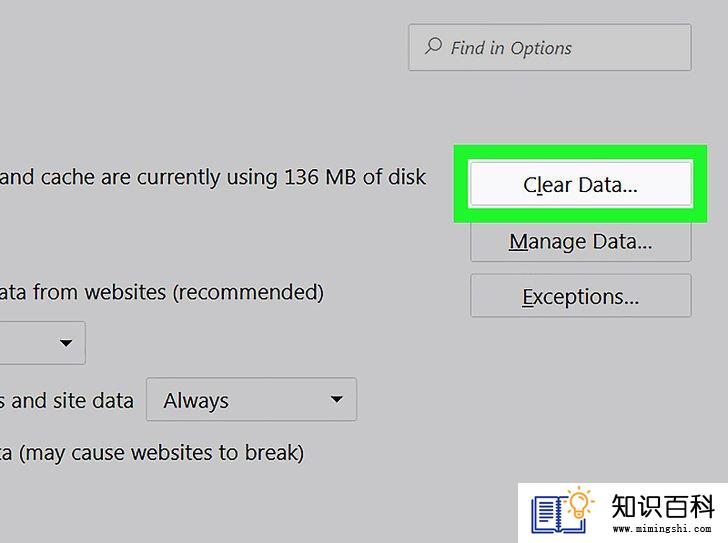
5
点击屏幕右侧的“立即清除”,这样会清除缓存数据。
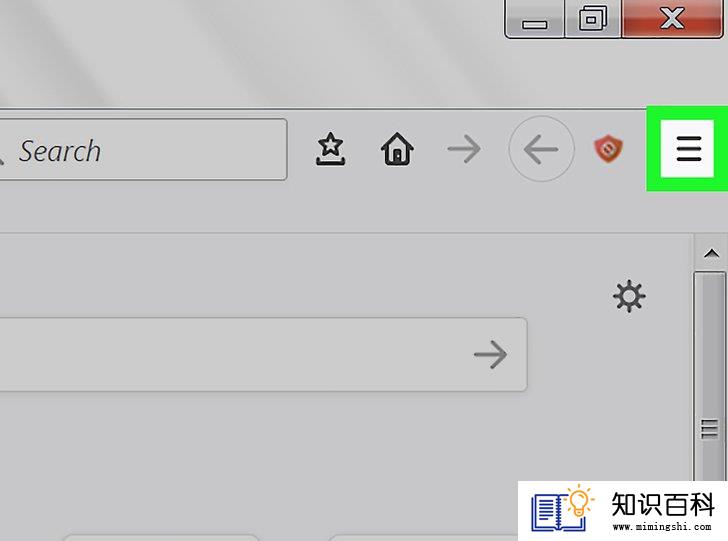
6
返回浏览器菜单。它位于页面右上角三条横线的图标。
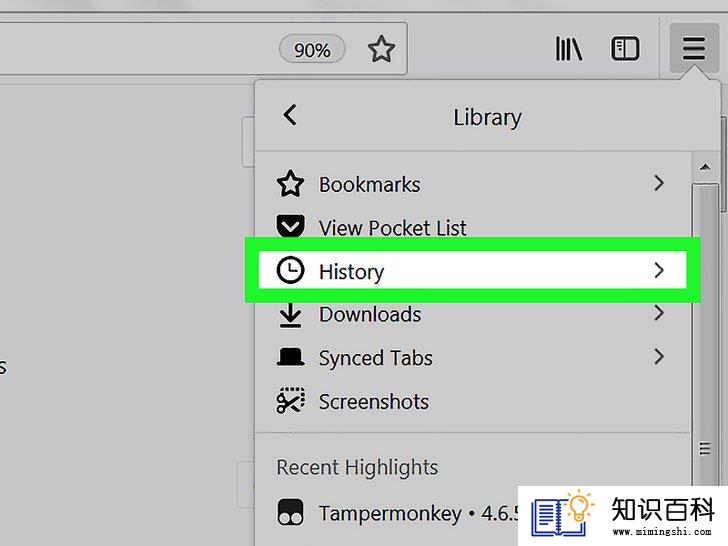
7
点击“历史”选项,然后点击“清除最近浏览历史”。接着进入“历史”页面,你可以清除所有Cookie。
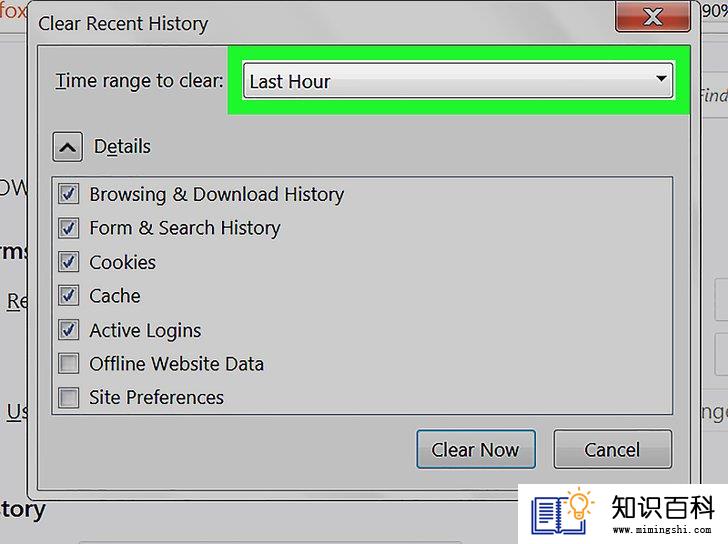
8
选择时间段。这个菜单位于“清除最近浏览历史记录”顶部“要清除的时间范围:”的旁边,选择“全部”。
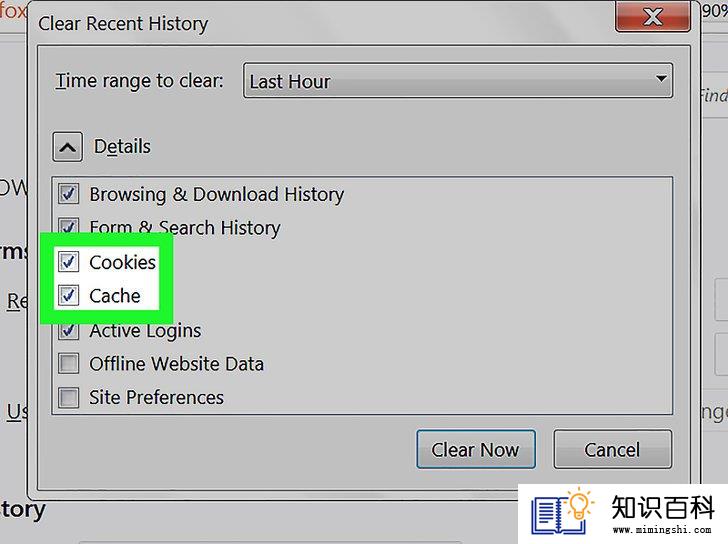
9
在菜单中选择“Cookie”选项。选中它会删除所有Cookie数据。你也可以选择其它选项:
- 浏览和下载历史
- 表单和搜索历史
- 登录状态(如果使用公共电脑,请清除)
- 网站偏好设置
- 你也可以选择这里的“缓存”。有可能在上一步清除数据时,残留有缓存数据没有被清除。
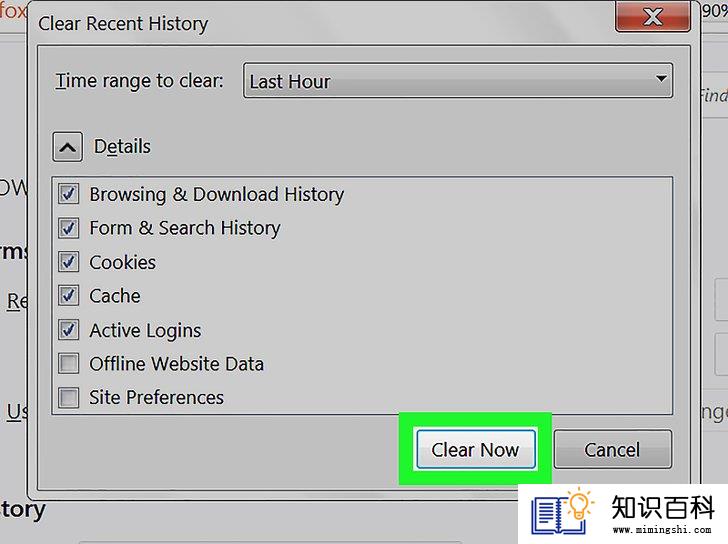
10
点击页面底部的“立即清除”。这样会删除所有Cookie数据,清理所有缓存。
方法 3使用Safari浏览器
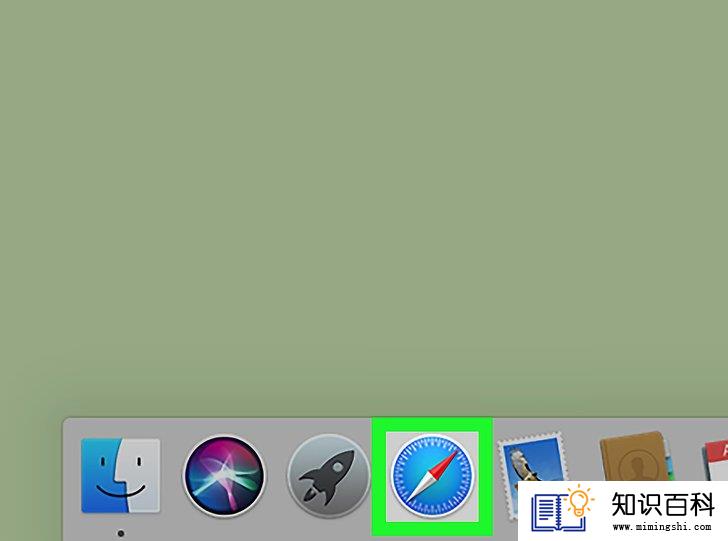
1
打开Safari浏览器。Safari不再支持Windows平台设备,但是Mac版本的Safari浏览器仍在不断更新,以优化浏览器性能。清除缓存和Cookie数据能够提高浏览器性能。

2
点击屏幕左上角的“Safari”菜单。打开下拉菜单。

3
点击“偏好设置”选项。打开新窗口来调整隐私设置。
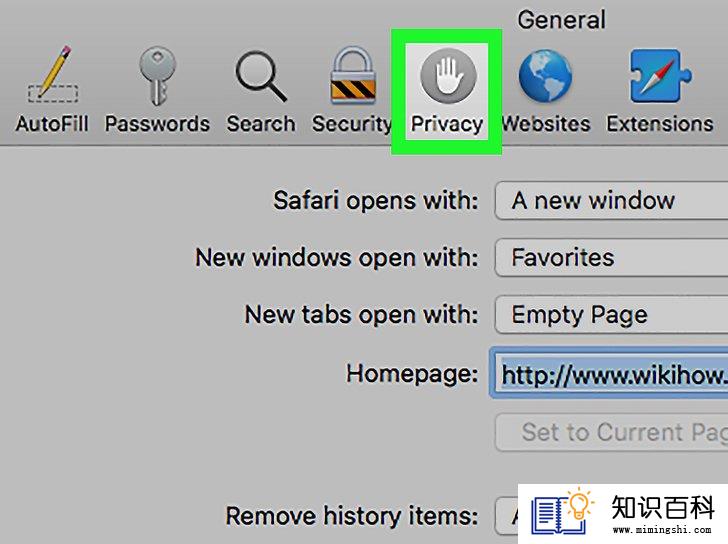
4
点击“隐私”选项卡。它位于“偏好设置”窗口的顶部。在这里,你可以清除缓存和Cookie数据。
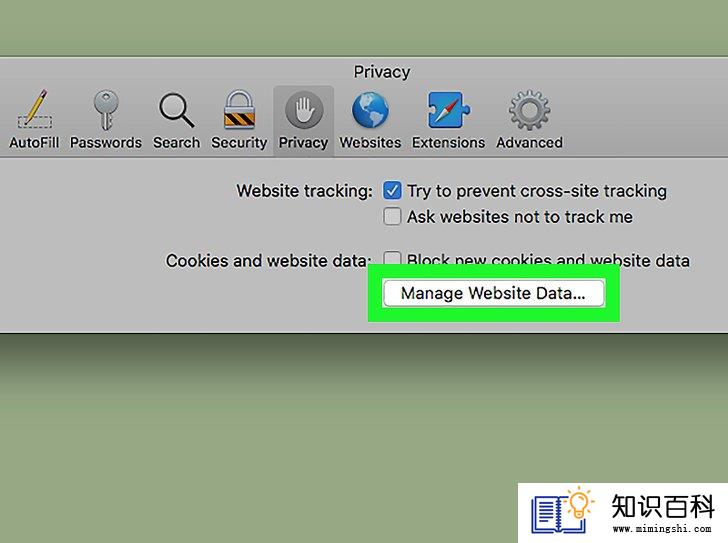
5
点击“移除所有网站数据”。Safari浏览器会询问你是否确认操作。
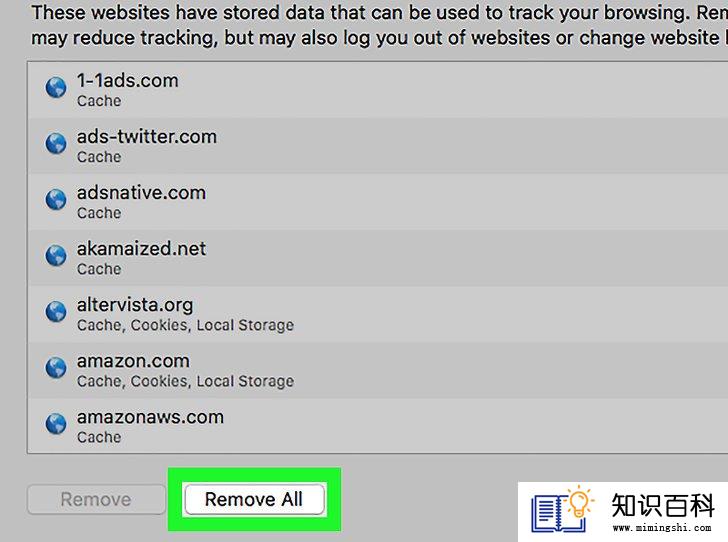
6
点击“立即移除”来确认操作。接着就会清除所有Cookie和网站缓存。如果你很久没有清除过缓存,清理后你会发现浏览速度有很大的提升。
- 你可能需要退出浏览器,重新打开后才会应用更改。
方法 4使用iOS设备
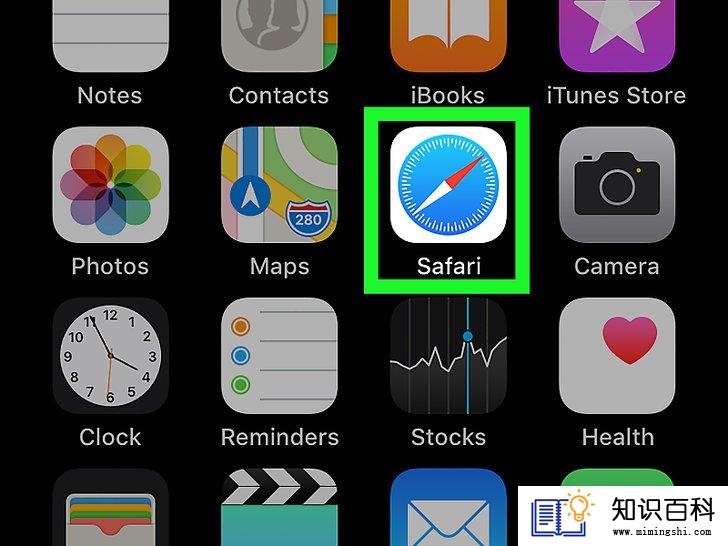
1
打开默认的Safari应用程序。如果你在iOS设备上使用其它浏览器,那么这个方法将不适用。

2
点击页面底部的书本图标。进入最近打开的“书签”菜单。
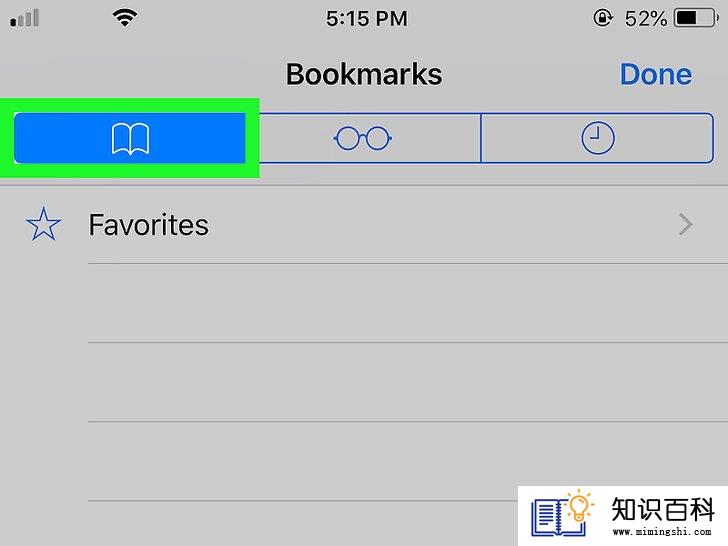
3
点击屏幕左上角的“书签”。如果已经打开“书签”页面,请忽略这一步。
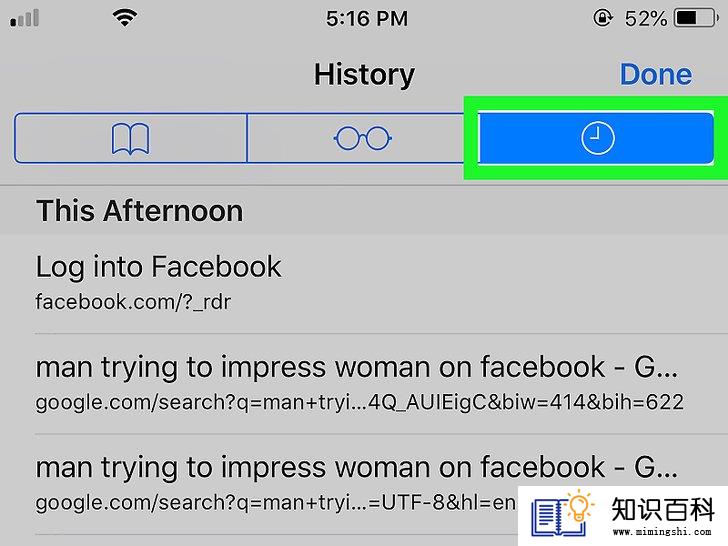
4
点击“历史纪录”选项卡,带你进入浏览历史记录页面。

5
点击屏幕右下角的“清除”。Safari浏览器会询问你时间段:
- 过去一小时
- 今天
- 昨天和今天
- 所有时间(最好选择这个选项)

6
点击合适的时间段。清除设备上保存的Cookie和网站缓存。
- 最好关闭Safari浏览器,再重新打开它,以获得最佳浏览体验。
方法 5使用安卓设备
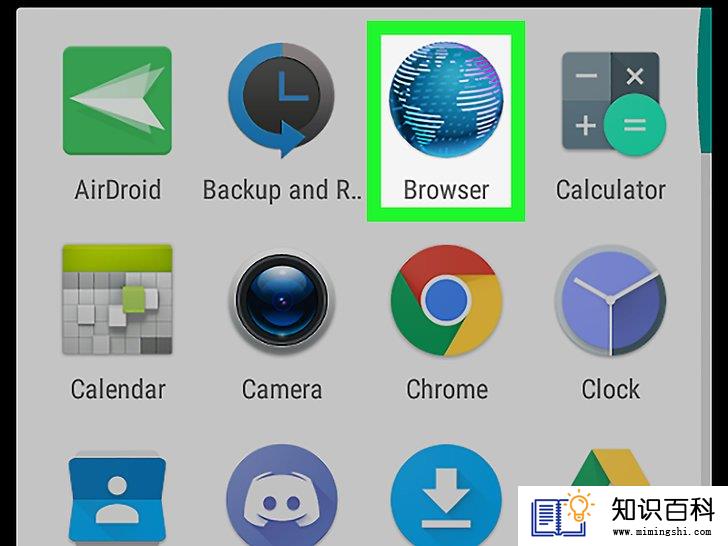
1
打开安卓设备默认的浏览器程序。如果使用其它浏览器,那么这个方法可能不适用于你。
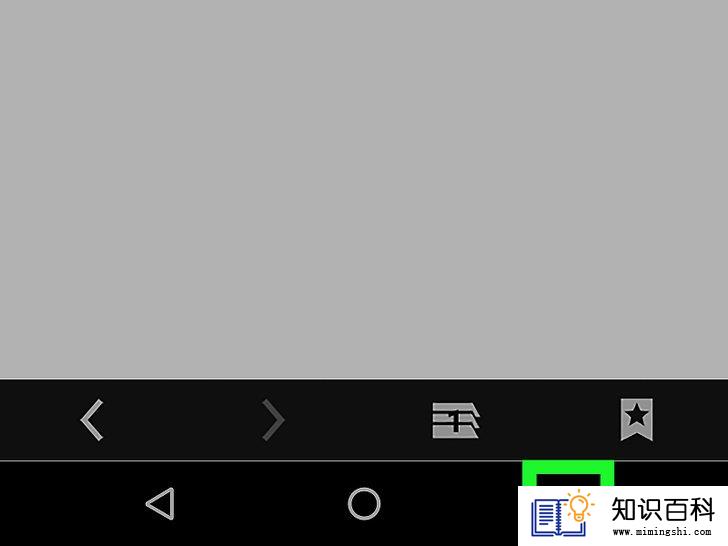
2
点击“菜单”按钮。打开浏览器菜单。
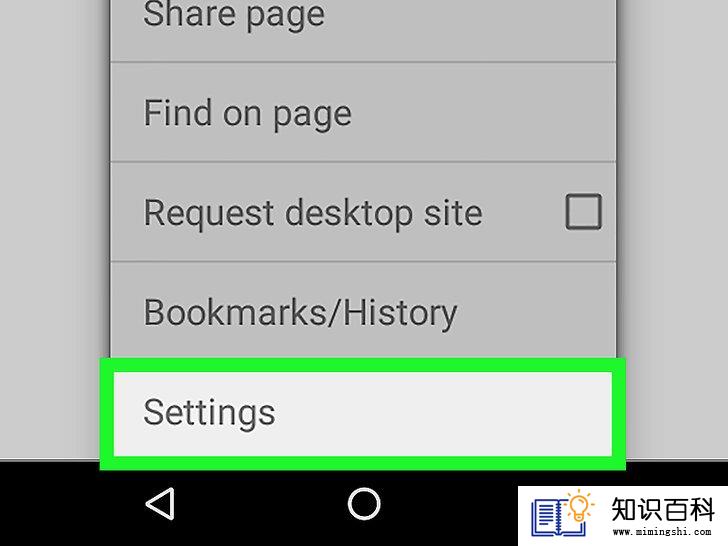
3
点击“设置”。它位于“更多”菜单的底部。

4
点击“清除所有”。它位于设置菜单底部“隐私”子标题的下方。点击它,清除缓存和Cookie数据。
- 你也可以点击“清除缓存”只清除缓存,而不删除Cookie。
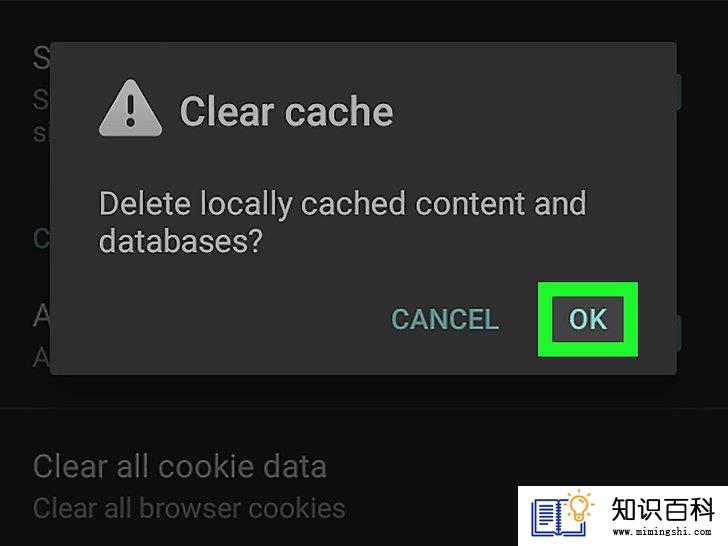
5
弹出提示时,点击“确定”。此时,已清除浏览器的缓存和Cookie了。
- 最好退出手机浏览器,重启以获得更好地使用体验。
小提示
- 如果使用公用电脑,请及时清除缓存和Cookie数据。
警告
- 重置Cookie、清除缓存会删除保存的密码和用户名等信息。
- 01-16如何连接电脑和LG智能电视
- 01-16如何压缩大文件
- 01-16如何在电脑上屏蔽网站
- 01-16如何让你的手机响起铃声
- 01-16如何在Windows系统中更换桌面背景
- 01-16如何在Chrome浏览器中切换标签页
- 01-16如何清理iPhone中“其他”占用的空间
- 01-16如何把Facebook Messenger程序里的视频保存
- 01-16如何使用虚拟专用网络(VPN)
- 01-16如何读取转储文件
- 01-16如何升级Garmin Nuvi
- 01-16如何让笔记本电脑运行速度更快
- 01-16如何删除苹果账户
- 01-16如何修复坏扇区
- 01-16如何查看XML文件
- 01-16如何在HTML中插入空格
- 01-16如何在谷歌Chrome浏览器允许弹出窗口
- 01-16如何用电子邮件发送大的视频文件
- 01-16如何连接台式机和笔记本电脑
- 01-16如何在Snapchat上添加好友
